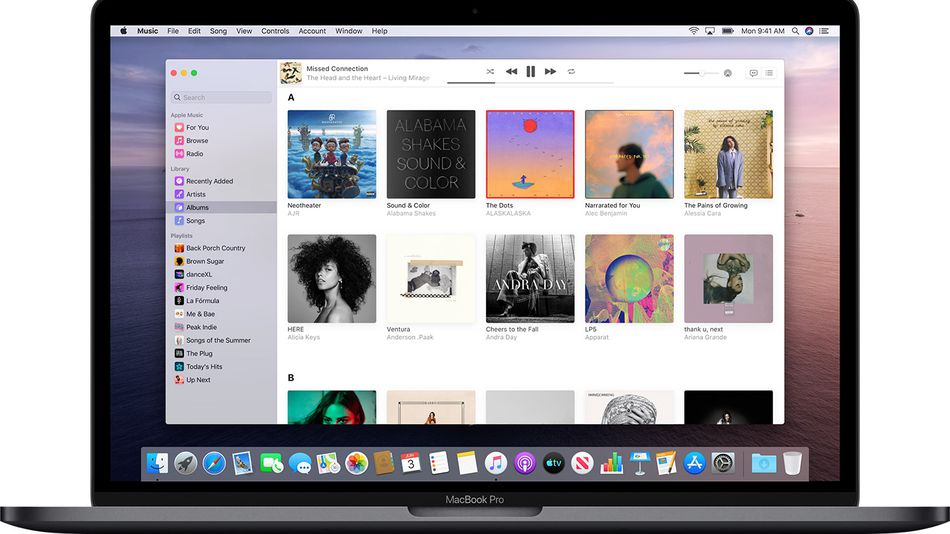
升级到 MacOD Catalina 的用户可能会注意到 Apple store 中的一些问题。 例如,如果您无法登录应用商店,或者应用显示黑屏,我们将在此提供解决此问题的工作提示。 在进行任何故障排除之前,请尝试备份您的 Mac 以避免发生故事。
修复 App Store 无法在 Mac Catalina 上运行
- 您应该打开 App Store 并按住键盘左侧的 Shift 键重新打开。 应用程序重新打开后,您应该尝试更新应用程序。
- 执行完全关机并重新启动 Mac。 不要使用重启选项。
- 将您的日期和时间偏好更改为以前设置以外的新设置。
- 退出并重新登录 Mac App Store 并验证您选择的国家/地区是否准确。
- 尝试从用户库的缓存中删除 App Store 缓存文件夹
- 更新您的组合 macOS 下载而不是应用商店更新。
请记住,App Store 无法在 Mac Catalina 上运行的最常见原因主要是因为 Wi-Fi 连接不佳、Apple ID 不同、网络中的代理设置、VPN 设置或 Apple 系统已关闭。 以下是如何修复它。
检查 Mac 上的连接
您应该检查您的 WiFi 网络是否处于活动状态。 您可以通过将 WiFi 与 iPhone 等其他设备连接起来,然后尝试在手机上打开 App Store。 如果您能够连接到强大的 WiFi 并且可以访问互联网,那么问题不在于连接性。
但是,如果您认为问题出在网络设置上,那么您应该访问 网络设置 在 Mac 上,选择 网络适配器, 点击 高级,去了 代理选项卡,并且未选中 自动代理配置.
检查 Mac App Store 的 Apple 服务器系统状态
您应该确保问题不是来自 Apple 的问题。 这是因为有时 Apple 使用 Mac App Store 和其他相关服务器执行维护活动。 因此,在您对 Mac 进行任何进一步更改之前,请访问 苹果系统状态 页面并确保 Mac App Store 旁边有一个绿色图标。
检查您的 Apple ID 凭据
可以肯定的是,您应该交叉检查您的 Apple ID 并确保您使用的是正确的。 如果 ID 和其他凭据正确,那么您应该继续进行主要的故障排除。
修复无法更新 macOS Catalina 中的应用程序
一些用户认为他们不能为其应用程序应用更新。 应用商店用于显示待处理的应用更新,然后点击登录并更新,不会发生任何事情。 要解决此问题,请按照以下步骤操作...
步骤1: 点击 > 系统首选项 > 苹果ID
步骤2: 点击左侧的概览
步骤3: 单击退出并等待 30 秒
步骤4: 重新启动您的 Mac 并使用上述步骤重新登录
现在您应该再次尝试登录 App Store。
通过终端更新应用程序
您应该使用终端来更新应用程序。 这将手动安装您的更新,完成后,重新启动并检查 mac 应用商店。 为此,请打开终端(应用程序>实用程序>终端)并输入软件更新 -i -a。 检查这是否修复它。
仍然无法在 macOS Catalina 上安装应用程序,修复
如果您在 Mac Catalina 上安装 App 时仍然遇到问题,可能是因为 macOS Catalina 上的安全更改。
修复 macOS Catalina 上的 Mac App Store 空白屏幕和其他问题
如果您的应用商店出现空白屏幕,或者它只是冻结或经常崩溃,该怎么办? 以下是一些帮助您解决问题的提示。 多年来,更改系统时间和日期一直是一个有效的技巧。 因此,您应该尝试将您的时区更改为另一个位置,重新启动您的 Mac,然后返回 > 系统偏好设定 > 日期及时间 并使用
当前位置。
从 MacBook 清除 App Store 缓存文件
步骤1: 如果您打开了 Mac 上的 App Store 应用程序,请退出它
步骤2: 现在启动 Finder 应用程序
步骤3: 单击 Go,然后单击 Go To.. 并输入“~/Library/Caches/”
步骤4: 您应该将以下文件从该文件夹中拖出到您的桌面上
com.apple.appstore
com.apple.appstoreagent
步骤5: 最后,重新启动你的 MacBook,然后打开你的 App Store 并检查
重置已接受证书的缓存
如果上述方法仍然无效,则应按照以下方法重置缓存。
步骤1: 打开 发现者 > Go > 前往文件夹
步骤2: 在这里,转到文件夹搜索栏,输入 /var/db/crls/
步骤3: 你应该丢弃文件 crlcache.db 和 ocspcache.db
步骤4: 如果出现提示,现在输入管理员密码
步骤5: 最后重启系统并检查App Store是否正常
相关文章:
- 如何从 iPhone 打印短信
- 下载 Snapchat++ 2019 IPA 并安装在您的 iPhone 或 iPad 上
- 如何在没有 Apple ID 和密码的情况下将 iPhone 恢复出厂设置
- 如何修复 Apple iPhone 6s 无显示和黑屏问题
- 如何使用 Finder 和 macOS Catalina 更新您的 iPhone iOS 和 iPadOS
- 在哪里可以找到 macOS Catalina 上的家庭共享功能
- NetFlix 应用程序与 iPad 不兼容:修复它
- Instagram 在 iPhone 8 Plus 上不断崩溃:如何修复它
- 如何从 Windows 10、7 或 8 免费升级到 Windows 8.1
我们希望这篇文章对您有所帮助,并且能够解决 macOS Catalina 上的 App Store 问题。 请不要忘记分享这篇文章并使用评论框让我们知道哪种方法适合您。

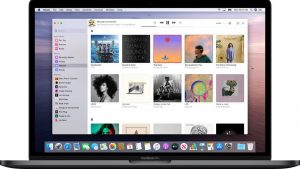





评论(1)